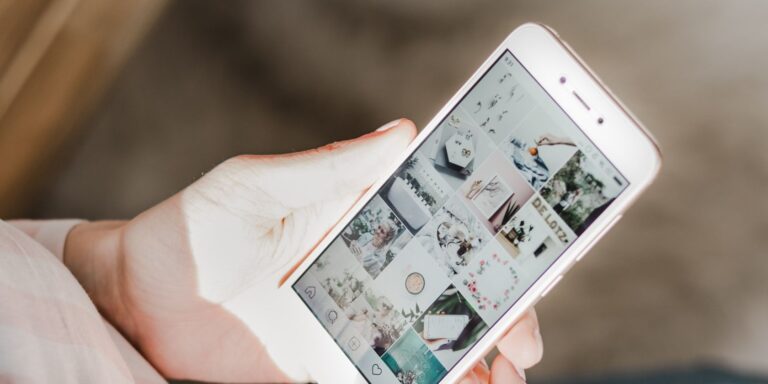Cómo desactivar las notificaciones en Instagram
Lo que hay que saber
- W aplikacji mobilnej w swoim profilu stuknij ikonę menu, wybierz Ajustes > Notificacionesi wybierz alerty, które chcesz wyłączyć.
- W internecie przejdź do swojego profilu, kliknij Ajustes > Notificacionesa następnie wybierz alerty, które chcesz wyłączyć.
- Jeśli nie chcesz wyłączać alertów, możesz wybrać opcję otrzymywania ich tylko od określonych działań lub grup użytkowników.
W tym artykule opisano, jak wyłączyć powiadomienia o wpisach i relacjach oraz inne działania w aplikacji mobilnej Instagram i w przeglądarce na komputerze.
Jak wyłączyć powiadomienia o postach i relacjach w aplikacji mobilnej Instagram
Funkcja powiadomień aplikacji Instagram zapewnia sporą kontrolę nad rodzajami otrzymywanych alertów (lub których nie chcesz otrzymywać). Wykonaj poniższe czynności, aby wyłączyć powiadomienia o wpisach i relacjach.
-
Otwórz aplikację Instagram na swoim urządzeniu mobilnym i dotknij Perfil en la esquina inferior derecha.
-
Na stronie swojego profilu stuknij ikonę menu hamburgerów en la esquina superior derecha.
-
Obtenido de Ajustes w wysuwanym menu, które się pojawi.
-
Obtenido de Notificaciones.
-
Obtenido de Entradas, relatos y comentarios.
-
Przewiń do dołu strony i wybierz sposób obsługi powiadomień Primeros mensajes e historias:
- Wyłączony: Wyłącz wszystkie powiadomienia o pierwszych postach i relacjach.
- Od ludzi, których obserwuję: zezwalaj tylko na powiadomienia o pierwszych postach i relacjach od osób, które obserwujesz.
- De todos: Permitir notificaciones de los primeros mensajes e informes de todo el mundo.
Además Primeros mensajes e historiasistnieje wiele innych powiadomień, które możesz wyłączyć na tym samym ekranie:
- Le gusta: Wyłącz powiadomienia o polubieniach lub wybierz, które chcesz otrzymywać, gdy ktoś polubi utworzony przez Ciebie post.
- Polubienia i komentarze do zdjęć: wyłącz lub wybierz osoby, o których chcesz otrzymywać powiadomienia, gdy polubią lub skomentują opublikowane przez Ciebie zdjęcia.
- Twoje zdjęcia: wyłącz lub wybierz osoby, które mają otrzymywać powiadomienia o polubieniach lub komentowaniu zdjęć, na których Cię oznaczono.
- Comentarios: wyłącz lub wybierz osoby, o których chcesz otrzymywać powiadomienia o polubieniach lub komentowaniu komentarzy, które zostawiasz na Instagramie.
- Comentarios y pines: włącz lub wyłącz powiadomienia o polubieniach komentarzy i przypięciach.
Jeśli chcesz wyłączyć wszystkie powiadomienia, możesz to zrobić, dotykając Opciones adicionales en la configuración del sistema de Notificaciones ekran, a następnie stuknij Pokaż powiadomienia na Wł. (zielony) lub Wył. (biały).
Jak wyłączyć powiadomienia na Instagramie z przeglądarki internetowej
Jeśli korzystasz z Instagrama na swoim komputerze, możesz wyłączyć powiadomienia z poziomu przeglądarki internetowej.
Zmiana preferencji powiadomień dotyczy tylko urządzenia, na którym je zmieniasz. Jeśli więc zmieniasz je w aplikacji Instagram na komputer za pośrednictwem przeglądarki internetowej, nie ma to wpływu na powiadomienia otrzymywane podczas korzystania z aplikacji Instagram na urządzeniu mobilnym.
-
Otwórz Instagram w przeglądarce internetowej i kliknij swój Perfil en la esquina superior derecha de la pantalla.
-
Elija Ajustes w wyświetlonym menu.
-
Elija Notificaciones push en el menú de navegación de la izquierda.
-
Przewiń listę na następnym ekranie i dostosuj powiadomienia, które chcesz lub nie chcesz otrzymywać. Opcje te obejmują:
- Le gusta
- Comentarios
- Me gusta en los comentarios
- Polubienia i komentarze do zdjęć, na których jesteś
- Zaakceptuj prośby o śledzenie
- Amigos en Instagram
- Bezpośrednie prośby na Instagramie
- Instagram Directo
- Recordatorios
- Primeros mensajes e historias
- Liczba wyświetleń w telewizji na Instagramie
- Żądania wsparcia
- Wideo na żywo
Dla każdego wyboru możesz wybrać NA O Wyłączony. W niektórych przypadkach dostępne są opcje Wyłączony, Od ludzi, których obserwujęO De todos.
Po dokonaniu wyboru możesz wrócić do Instagrama, a nowe ustawienia zostaną automatycznie zapisane.


![anyUnlock iPhone Password Unlocker [OFICIAL].](https://social-media24.pl/wp-content/uploads/2023/02/1653-anyunlock_idx_prodes-768x463.png)